Servez-vous de ma règle pour vous guider
|
1.
Ouvrir tout le
matériel nécessaire dans votre PSP
Le dupliquer,
fermer les originaux
N'oubliez pas d'enregistrer souvent votre travail
Merci à Linette
pour ses explications (Miroir et retourner) pour psp18
2.
Activer l'outil
Pipette 
Prélever
de belles
couleurs assorties à vos tubes, images, misteds ...
Voici celles que
j'ai choisies pour ce tutoriel
|
Couleur 1 |
 |
#ffffff |
|
Couleur 2 |
 |
#0179ca |
|
Couleur 3 |
 |
#2a8135 |
|
Couleur 4 |
 |
#8f688c |
N'hésitez pas à changer le mode de fusion
des calques et l'opacité, si besoin
3.
Placer les sélections
dans le dossier "Sélections" de votre programme PSP
-----------------------------------
Faire un double-clic
sur les presets ci-dessous; ils iront se mettre automatiquement dans les filtres
appropriés
-----------------------------------
4.
Fichier - Nouveau -
Ouvrir une image transparente de 800 x 500 pixels
Effets - Modules externes - Mehdi - Wavy Lab 1.1
Couleurs du bas : 1 4 3 et 2




Réglage - Flou - Flou gaussien - Rayon à 40
5.
Calques - Dupliquer
Effets - Modules externes - Sapphire Filters 13 - SapphirePlugin_1218...
Paramètres par défaut => 12
Calques - Propriétés - Mode mélange sur "Lumière douce"
Effets - Effets géométriques - Inclinaison
6.
Sélections - Charger/enregistrer une sélection - Charger la sélection à partir
du disque
Charger la sélection "Sel1_Hello_Animabelle"
Activer le calque de dessous "Raster 1"
Sélections - Transformer la sélection en calque
Effets - Modules externes - Impressionist - Impressionist
Sélections - Ne rien sélectionner
Calques - Réorganiser - Placer en haut de la pile
7.
Calques - Dupliquer
Image - Miroir
Calques - Fusionner le calque de dessous
Calques - Dupliquer
Effets - Modules externes - Toadies - Weaver
121 / 57 / 238
Calques - Propriétés - Mode mélange sur "Eclaircir davantage"
Effets - Effets de bords - Accentuer davantage
8.
Activer le calque de dessous "Sélection transformée"
Effets - Effet 3D - Ombre portée
0 / 10 / 80 / 25 / Noire
Le refaire comme suit
0 / ( - 10 ) / 80 / 25 / Noire
Rester sur ce calque
9.
Effets - Effet d'image - Mosaïque sans jointure
Effets - Modules externes - Simple - Top Left Mirror
10.
Activer le calque tout en haut de la pile
Calques - Nouveau calque raster
Sélections - Charger/enregistrer une sélection - Charger la sélection à partir
du disque
Charger la sélection "Sélection 2"
Copier et coller dans la sélection l'image "Image_Hello_Animabelle"
Calques - Propriétés - Mode mélange sur "Luminance héritée" - Opacité à 40
11.
Effets - Modules externes - Alien Skin - Eye Candy 5: Impact - "Glass"
Appliquer le preset "Glass1_Hello_Animabelle"
Sélections - Ne rien sélectionner
Effets - Effet d'image - Mosaïque sans jointure
12.
Calques - Nouveau calque raster
Le remplir avec la couleur 2

Effets - Modules externes - Tramages - Legolator
78 / 122 / 183 / 128 / 245
Calques - Propriétés - Mode mélange sur "Lumière douce" - Opacité à 58
13.
Calques - Nouveau calque raster
Le remplir avec la couleur 1

Calques - Nouveau calque de masque - A partir d'une image
Appliquer le masque "Masque_Hello_Animabelle"
(Ne pas cocher la case tout en bas)
Calques - Fusionner le groupe
Réglage - Netteté - Davantage de netteté
14.
Copier et coller comme nouveau calque, le misted "Misted_Hello_Animabelle"
Image - Redimensionner à 70 %
(Redimensionner tous les calques : décoché)
Réglage - Netteté - Netteté
Calques - Propriétés - Mode mélange sur "Luminance"
15.
Image - Ajouter des bordures symétriques de 1 pixel, couleur 1

Sélections - Sélectionner tout
Image - Ajouter des bordures symétriques de 15 pixels, couleur 4

Sélections - Inverser
Effets - Modules externes - Filter Factory Gallery D - Ring Tile
Paramètres par défaut :
3 / 2 / 3
Réglage - Flou - Flou gaussien - Rayon à 30
Effets - Effet 3D - Biseautage intérieur
16.
Sélections - Sélectionner tout
Sélections - Modifier - Contracter de 30 pixels
Effets - Modules externes - AAA Frames - Texture Frame
17.
Sélections - Transformer la sélection en calque
Sélections - Modifier - Contracter de 18 pixels
Edition - Couper ou appuyer sur la touche "Suppr." de votre clavier
Sélections - Ne rien sélectionner
18.
Effets - Modules
externes - MuRa's Seamless - Emboss at Alpha
Paramètres par défaut
: 128 / 128 / 128 / 64 / 255 / 128
Effets - Effet 3D -
Ombre portée
0 / 0 / 55 / 10 /
Noire
Calques - Fusionner les calques visibles
19.
*Edition - Copier
Sélections - Sélectionner tout
Image - Ajouter des bordures symétriques de 40 pixels couleur 1

Sélections - Inverser
Calques - Nouveau calque raster
*Edition - Coller dans la sélection
Réglage - Flou - Flou gaussien - Rayon à 30
Sélections - Ne rien sélectionner
20.
Calques - Dupliquer
Image - Miroir
Image - Retourner
Calques - Propriétés - Mode mélange sur "Multiplier" - Opacité à 50
21.
Copier et coller comme nouveau calque, le tube "107_Femmes_Page7_Animabelle"
Retirer le filigrane
Image - Redimensionner à 80 %
(Redimensionner tous les calques : décoché)
Le placer en bas à droite
Effets - Modules externes - Alien Skin Eye Candy 5: Impact - Perspective Shadow
Calques - Fusionner les calques visibles
22.
Activer l'outil de sélection - Sélection personnalisée

Entrer dans la fenêtre les chiffres suivants
Sélections - Transformer la sélection en calque
Effets - Modules externes - Alien Skin - Eye Candy 5: Impact - "Glass"
Appliquer le preset "Glass2_Hello_Animabelle"
Effets - Effet 3D - Ombre portée
8 / 8 / 20 / 15 / Noire
Sélections - Ne rien sélectionner
Calques - Propriétés - Mode mélange sur "Multiplier"
Calques - Fusionner les calques visibles
23.
Sélections - Charger/enregistrer une sélection - Charger la sélection à partir
du disque
Charger la sélection "Sel3_Hello_Animabelle"
Sélections - Transformer la sélection en calque
Sélections - Ne rien sélectionner
Calques - Propriétés - Mode mélange sur "Multiplier"
Effets - Modules externes - MuRa's Seamless - Emboss at Alpha
(Paramètres par défaut)
Le refaire une seconde fois
Calques - Fusionner les calques visibles
24.
Sélections - Charger/enregistrer une sélection - Charger la sélection à partir
du disque
Charger la sélection "Sel4_Hello_Animabelle"
Sélections - Transformer la sélection en calque
Effets - Modules externes - MuRa's Seamless - Emboss at Alpha
(Paramètres par défaut)
Sélections - Ne rien sélectionner
Calques - Propriétés - Mode mélange sur "Multiplier"
Effets - Effet 3D - Ombre portée
15 / ( - 15 ) / 10 / 5 / Noire
25.
Image - Ajouter des bordures symétriques de 1 pixel, couleur #092940 ou noire
Calques - Nouveau calque raster
Appliquer votre filigrane (signature)
Fichier - Exporter -
Fichier JPEG optimisé
Merci d'avoir effectué
mon tutoriel, j'espère qu'il vous aura fait passer un agréable moment ;-)
N'hésitez
pas à m'envoyer vos
variantes, afin que je les expose
dans ma galerie.
_____________________________________________________________________________________________
Seconde variante avec un
tube de LB

Misted : personnel
Couleurs employées
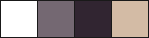

______________
Une autre variante avec un tube de : Colybrix

Misted : personnel
Couleurs employées
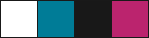

____________________________________________________________________________________________________________